Slik tilpasser du verktøylinjen Hurtig tilgang i Office 2013

Bandet i Microsoft Office-programmer gir tilgang til de fleste større kommandoer og alternativer, men det finnes en annen funksjon som kan være veldig nyttig hvis du tar tiden til å tilpasse den. Hurtig tilgang-verktøylinjen gir tilgang til en-klikk-tilgang til kommandoer som er lagt til den.
For å tilpasse Hurtig tilgang-verktøylinjen i et Microsoft Office-program, for eksempel Word, klikker du på nedpilen på høyre side av verktøylinjen for hurtig tilgang og velger " Flere kommandoer "fra rullegardinmenyen.
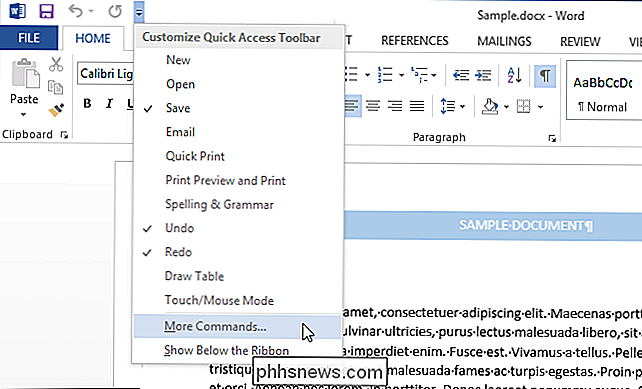
MERK: Du kan også høyreklikke på et tomt punkt på båndet og velge" Tilpass hurtig tilgangsverktøylinje "fra popup-menyen.
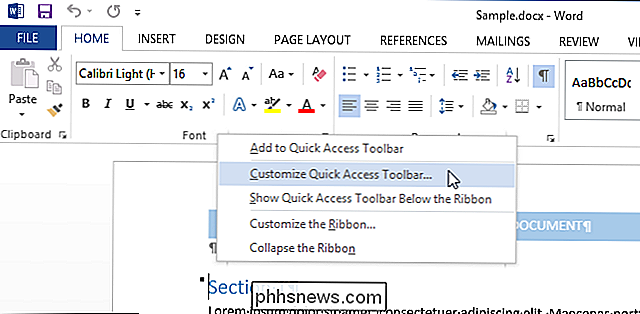
Som standard er det mest" Populære kommandoer "vises i listen over kommandoer under rullegardinlisten" Velg kommandoer fra ". Du kan imidlertid bla gjennom "Alle kommandoer" eller "Kommandoer ikke i båndet" eller velg en bestemt kategori hvis du vet hvilken kategori kommandoen er plassert på. For dette eksempelet vil vi legge til kommandoen for å åpne dialogboksen AutoFormat, så vi velger "Kommandoer ikke i båndet" fra "Velg kommandoer fra" -rullegardinlisten.
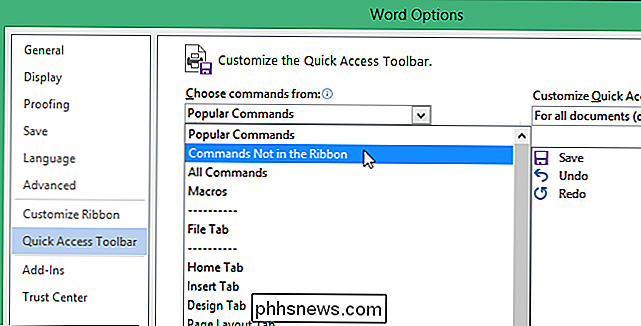
Rull ned til du finner kommandoen du vil legg til, velg kommandoen og klikk "Legg til".
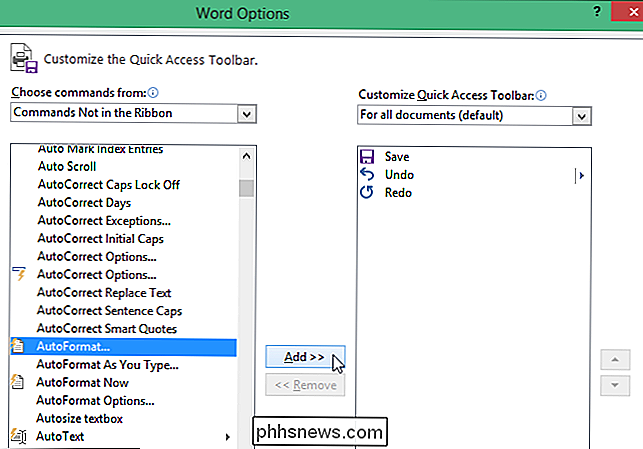
Du kan også omorganisere rekkefølgen på kommandoene på Hurtig tilgang-verktøylinjen. For å flytte en kommando, velg kommandoen i den høyre listen og klikk på "Flytt opp" -knappen eller "Flytt ned" -knappen for å flytte den til et annet sted i listen.
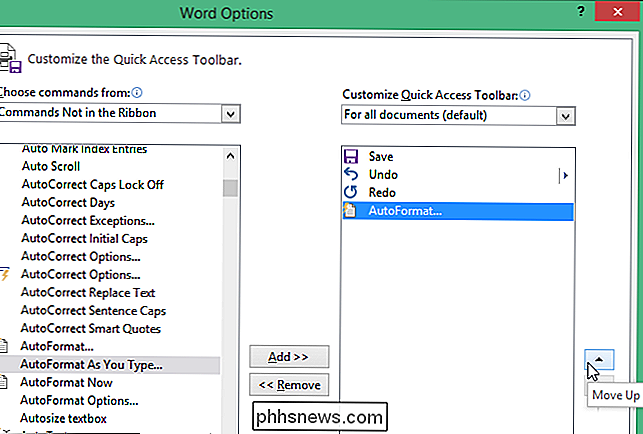
Når du har lagt til kommandoene du vil ha, og ordnet rekkefølgen på kommandoene, klikk "OK" for å godta endringene og lukk dialogboksen "Word Options".
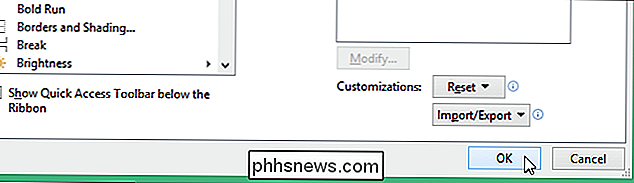
Kommandoen er nå tilgjengelig på verktøylinjen for hurtig tilgang for tilgang til ett klikk.
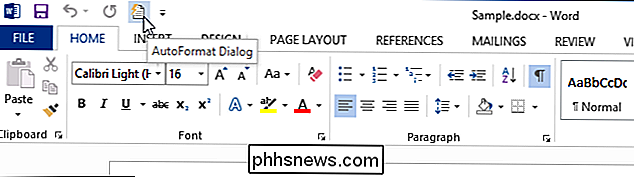
Du kan også Tilpass Hurtig tilgang-verktøylinjen i Excel, PowerPoint, Outlook og Access, på samme måte.

Slik deaktiverer du spilleren vs. spiller (PVP) skade i Minecraft
Hvis du er lei av å drepe kompisen din ved et uhell, mens du kjemper mot fiender i nærheten, eller barna dine skriker fordi en av dem 8-bit-myrdet den andre igjen, dette er opplæringen for deg. Les videre når vi viser deg hvordan du kan deaktivere spilleren vs spillerskade i Minecraft en gang for alle.

Slik legger du inn tekst uten ekstra formatering
Mesteparten av tiden går vi i stor smerte for å bevare formatering i teksten og sikre at den ser ut akkurat slik vi ønsker det. Hva om du ofte legger inn tekst, og du vil fjerne formateringen i prosessen? Les videre når vi hjelper en leser til å tilpasse arbeidsflyten sin til å være raskere og mer strømlinjeformet.



